当我们使用计算机进行日常工作学习时,某些情况下可能在运行应用程序时系统会出现该内存不能为red的提示。所以对于这个问题小边认为可能是因为我们的计算机有一些问题,阅读文件变成只读不能修改。可试着进入计算机编辑器,以进行相关修复操作。具体步骤就来看下小编是怎么做的吧~
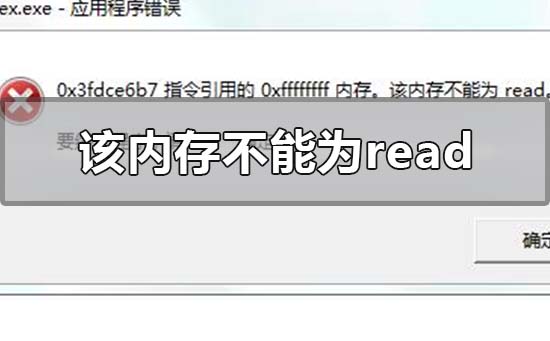
win10该内存不能为red怎么解决
一、如果能排除硬件上的原因(内存条不兼容,更换内存。显卡驱动是否正确按装或者是否被恶意覆盖否?)往下看:
二、系统或其它软件引起的,可用下述方法处理:
1.系统本身有问题,及时安装官方发行的补丁,必要时重装系统。
2.病毒问题:杀毒。
3.杀毒软件与其它软件冲突:卸载有问题的软件。
三、浏览器出现内存不能读、写的提示:
1、运行→regedit→进入注册表, 在→
HKEY_LOCAL_MACHINESOFTWAREMicrosoftWindowsCurrentVersionExplorerShellExecuteHooks
这个位置有一个正常的键值{AEB6717E-7E19-11d0-97EE-00C04FD91972}, 将其他的删除。
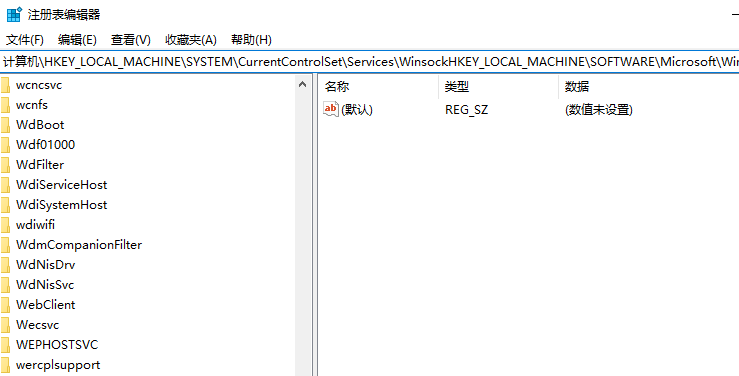
2、打开CMD窗口输入如下命令:
for %i in (%windir%system32*.dll) do regsvr32.exe /s %i 回车
for %i in (%windir%system32*.ocx) do regsvr32.exe /s %i 回车
3、两条分别运行完成后重启机器。
四、如果以上方法无法解决只能使用最后一招:
1、完全注册dll:打开“运行”输入→cmd→回车
2、然后把下面这行字符复制到黑色cmd框里面去回车等待dll文件全部注册完成就关闭可以了,
为防止输入错误可以复制这条指令,然后在命令提示符后击鼠标右键→粘贴→回车,耐心等待,直到屏幕滚动停止。
(下面是要运行的代码):
for %1 in (%windir%system32*.dll) do regsvr32.exe /s %1
3、完成后重新启动机器。
以上就是小编给各位小伙伴带来的win10该内存不能为red怎么解决的所有内容,希望你们会喜欢。

